win11键盘粘滞键如何取消
本篇内容主要讲解“win11键盘粘滞键如何取消”,感兴趣的朋友不妨来看看。本文介绍的方法操作简单快捷,实用性强。下面就让小编来带大家学习“win11键盘粘滞键如何取消”吧!
第一步,点开底部“开始菜单”

第二步,打开其中“设置”
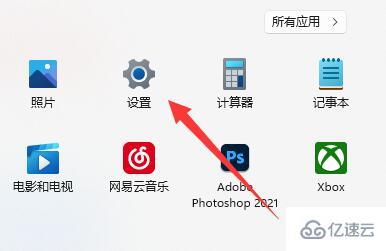
第三步,点击左边栏的“辅助功能”
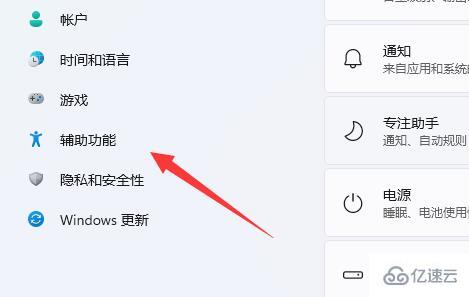
第四步,打开右边交互下的“键盘”设置。

第五步,关闭其中的“粘滞键”即可。
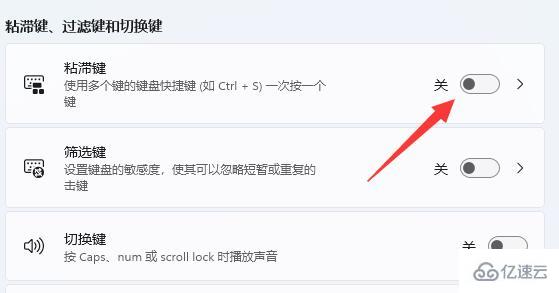
第六步,我们还可以点击右边箭头,进入后可以修改其他的粘滞键设置。
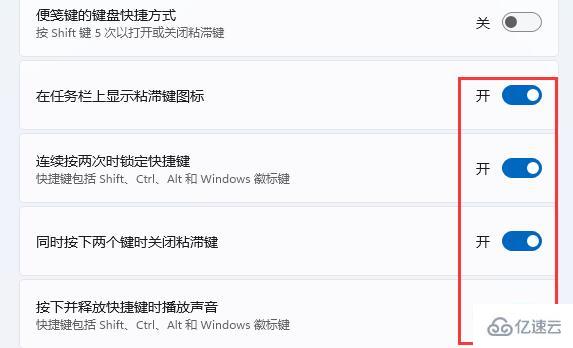
到此,相信大家对“win11键盘粘滞键如何取消”有了更深的了解,不妨来实际操作一番吧!这里是蜗牛博客网站,更多相关内容可以进入相关频道进行查询,关注我们,继续学习!
免责声明:本站发布的内容(图片、视频和文字)以原创、转载和分享为主,文章观点不代表本网站立场,如果涉及侵权请联系站长邮箱:niceseo99@gmail.com进行举报,并提供相关证据,一经查实,将立刻删除涉嫌侵权内容。版权声明:如无特殊标注,文章均为本站原创,转载时请以链接形式注明文章出处。

















评论